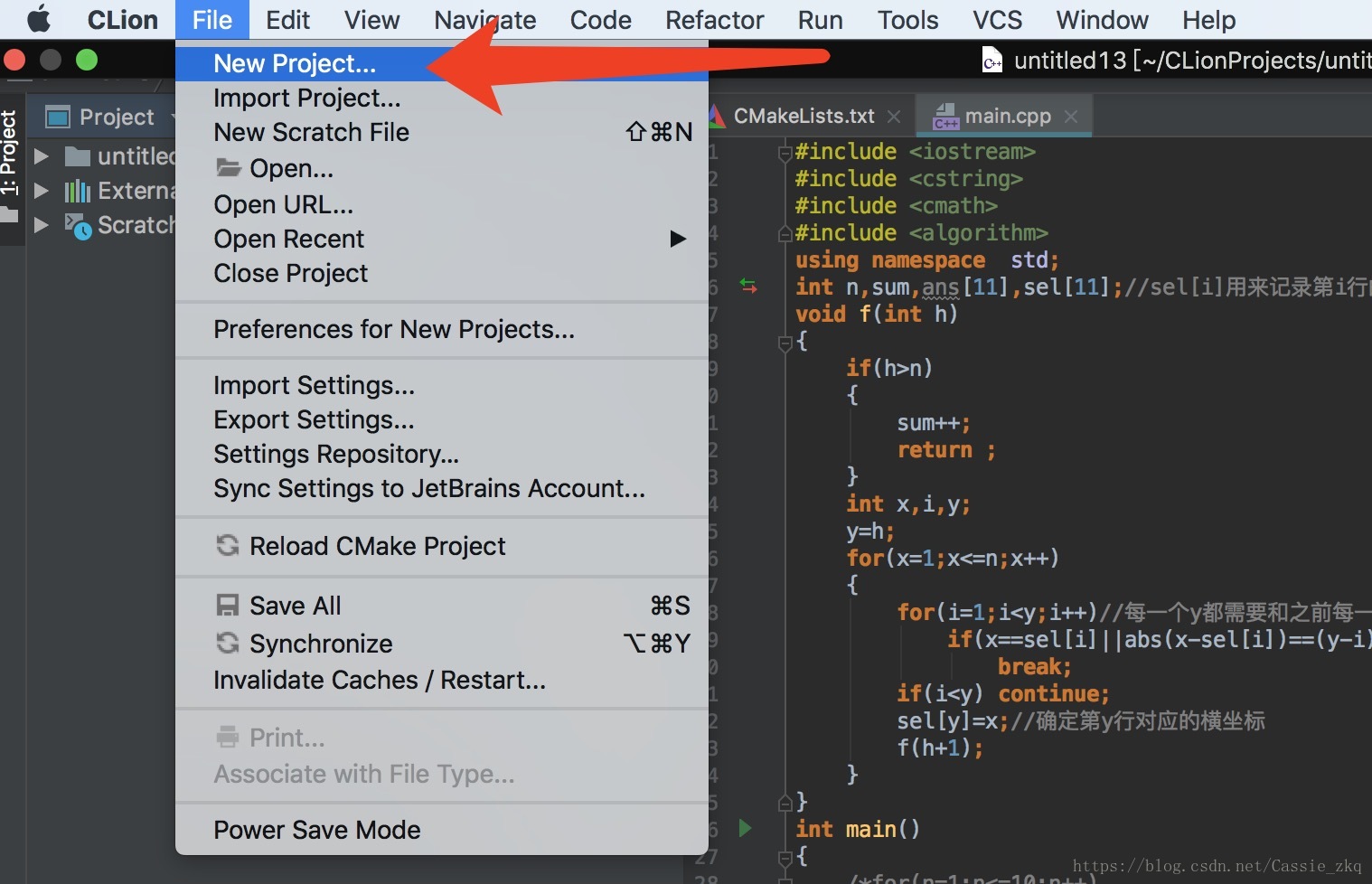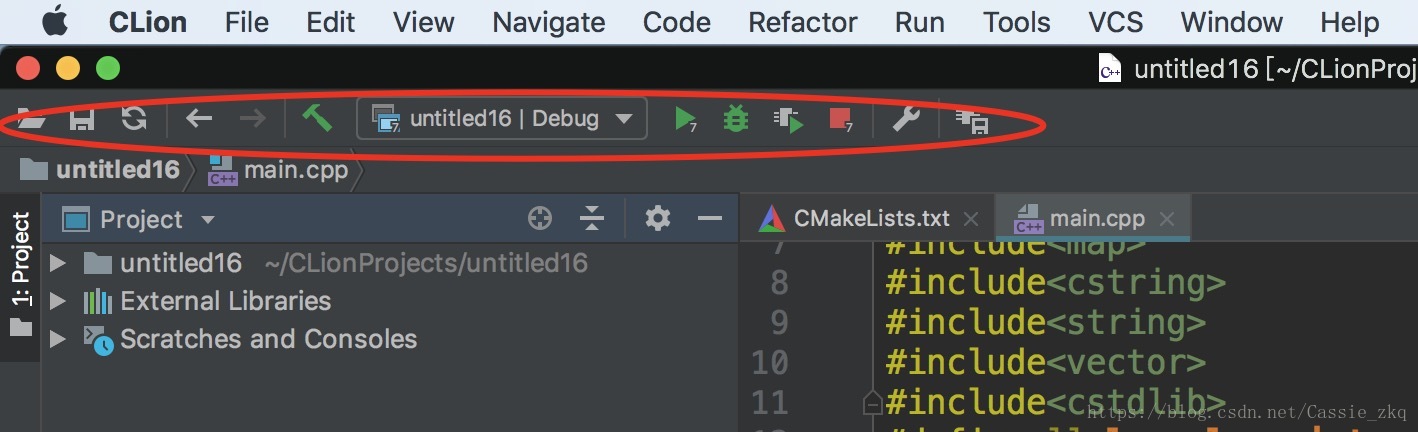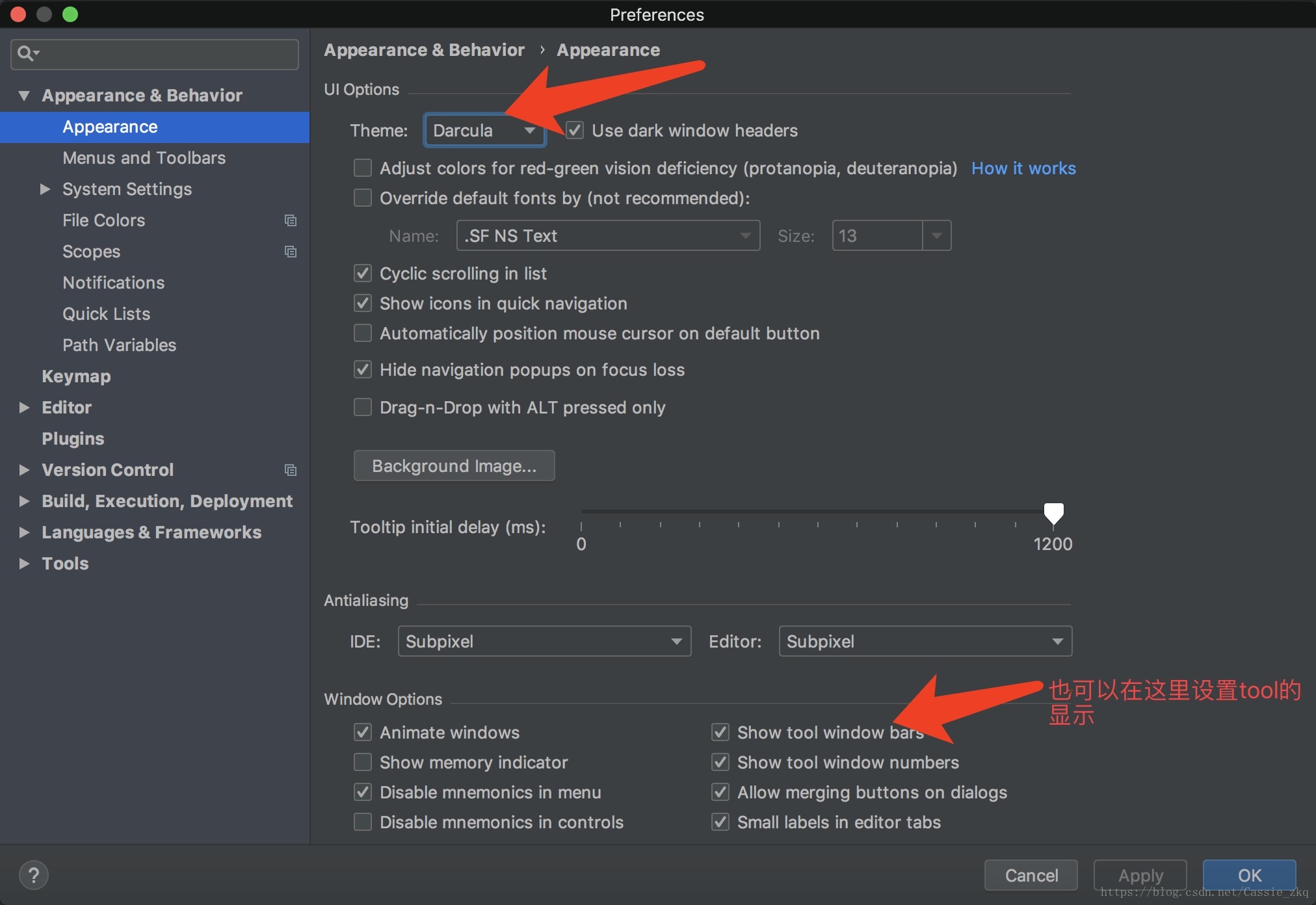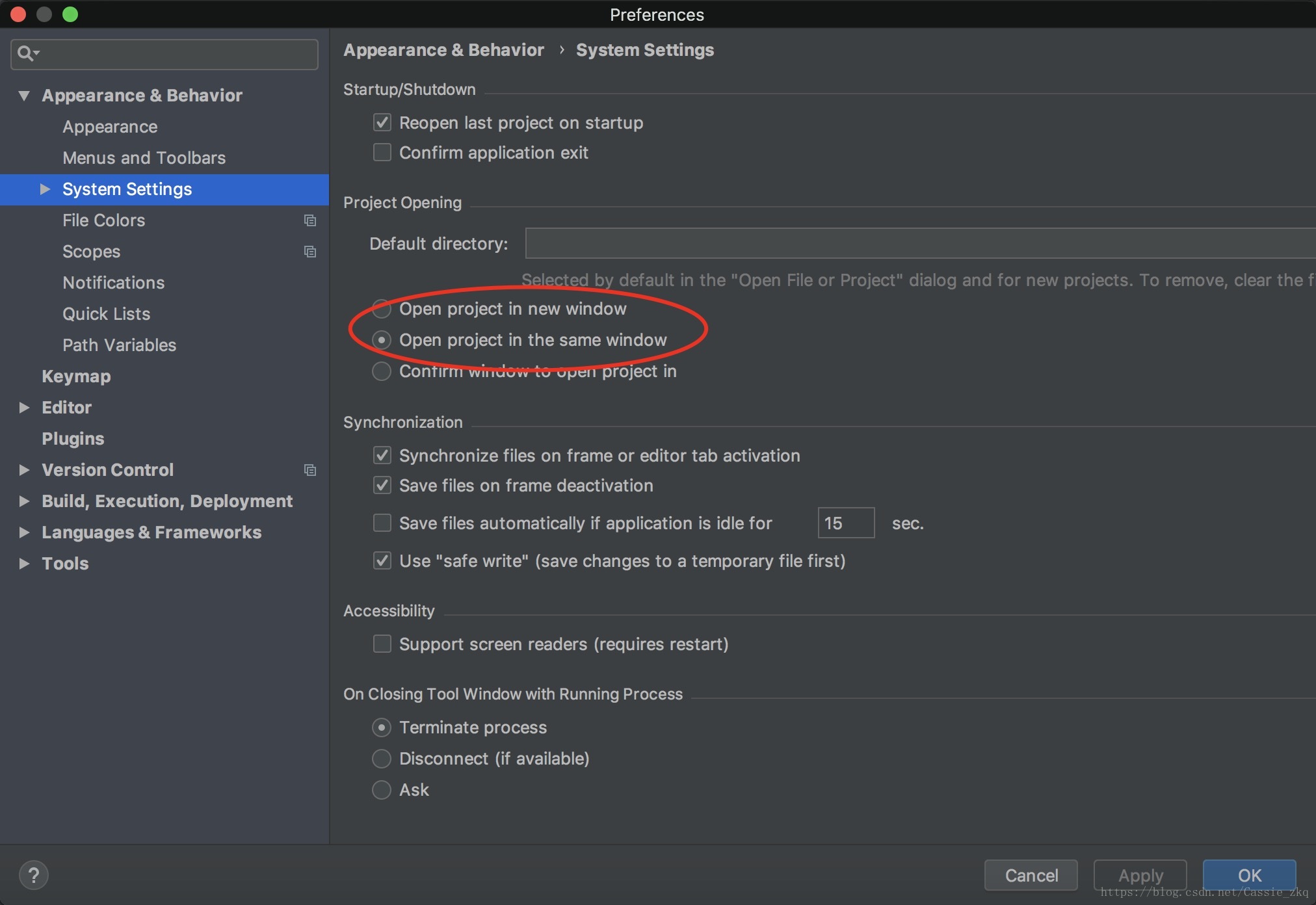CLion是一款专为开发C及C++所设计的跨平台IDE,它比xcode简单很多,因为我手笨脑子笨没有把sublim text下载好,所以就下载了clion,软件是全英文的,很多都看不懂,刚开始觉得不太好用,但慢慢用起来之后,还是蛮喜欢的。笔芯~
目前来讲自己写的代码也是C/C++,百行左右,主要用来写acm的代码,所以一个clion对我来说已经很够用了,下面和大家分享一下我在使用clion中学会的一些使用方法和技巧,不全,持续更新中····
注:本文的操作都是在mac上完成的,所以可能windows上的和我这里讲的内容有些许不一样,我的版本是2018.2的,不同的版本一些界面也会不一样,要注意一下哦!
-
clion的下载
JetBrains是捷克的一家软件开发公司,clion是其旗下的一个产品,JetBrains最有名的是用于Java开发的IntelliJ IDEA。
官网下载地址:http://www.jetbrains.com/clion/
点右上方的<Download>下载,再根据提示安装即可
-
clion的使用
一些特别特别简单的操作我就不在这里讲啦,大家应该之前都用过一些编译器如DEV C++,VC,VS等
-
新建文件
C++ Executable是c++的可执行文件,一般建这个就ok,Library好像是库,我也不懂是什么,平时没有用到,请各路大神赐教
2.tool的使用
1)显示toolbar
之后界面上栏就会出现toolbar,如图:
2)用toolbar进行设置
点击扳手的图标
按图示找到对应的位置,Theme可用来设置界面的主题,黑色背景选Darcula
设置在新的窗口中打开文件还是在当前创建中打开文件,如果选择在当前窗口打开文件的话,当新建project时,刚刚的main.cpp会被新的main.cpp代替:
此处可以随心所欲的设置你想要的代码的颜色
3.查找与替换
command+R即可显示查找替换栏,右侧有相应的功能
打造自己的梦想,否则就被雇佣打造他人的梦想!
欢迎讨论~非诚勿扰 邮箱:[email protected]